PS把昏暗头像照片调成深蓝非主流色彩
使用PhotoShop调整图片色温与色调的方法
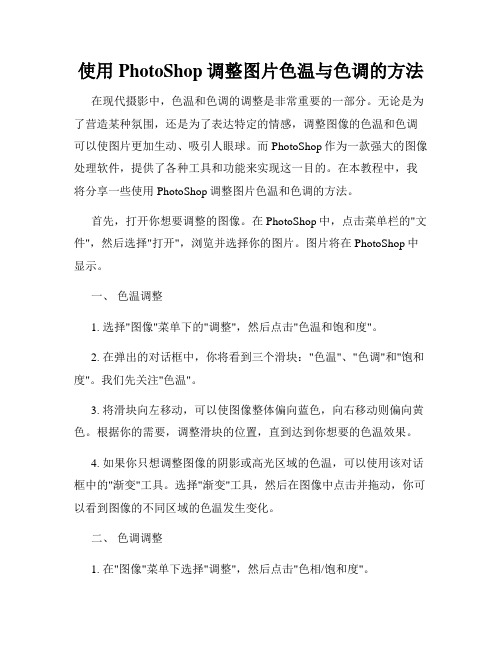
使用PhotoShop调整图片色温与色调的方法在现代摄影中,色温和色调的调整是非常重要的一部分。
无论是为了营造某种氛围,还是为了表达特定的情感,调整图像的色温和色调可以使图片更加生动、吸引人眼球。
而PhotoShop作为一款强大的图像处理软件,提供了各种工具和功能来实现这一目的。
在本教程中,我将分享一些使用PhotoShop调整图片色温和色调的方法。
首先,打开你想要调整的图像。
在PhotoShop中,点击菜单栏的"文件",然后选择"打开",浏览并选择你的图片。
图片将在PhotoShop中显示。
一、色温调整1. 选择"图像"菜单下的"调整",然后点击"色温和饱和度"。
2. 在弹出的对话框中,你将看到三个滑块:"色温"、"色调"和"饱和度"。
我们先关注"色温"。
3. 将滑块向左移动,可以使图像整体偏向蓝色,向右移动则偏向黄色。
根据你的需要,调整滑块的位置,直到达到你想要的色温效果。
4. 如果你只想调整图像的阴影或高光区域的色温,可以使用该对话框中的"渐变"工具。
选择"渐变"工具,然后在图像中点击并拖动,你可以看到图像的不同区域的色温发生变化。
二、色调调整1. 在"图像"菜单下选择"调整",然后点击"色相/饱和度"。
2. 在弹出的对话框中,你会看到"色相"、"饱和度"和"亮度"三个滑块。
我们将集中讨论"色相"。
3. 将"色相"滑块向左或向右移动,你将看到图像的整体色调发生改变。
4. 如果你只想调整图像中的某个颜色范围的色调,可以选择该对话框中的"颜色范围"。
PS教程:证件照红底变蓝底

PS教程:证件照红底变蓝底
标准照换背景通常有三种颜色的背景更换,比如证件照红底换蓝底,以及和白底,三个颜色之间转换。
本文为大家分享的是使用Photoshop来将证件照红底转蓝底背景操作。
本文属于实用型教程,比如只照了红色背景的证件照,而需要蓝色背景的证件照,可以在Photoshop软件里面进行处理后得到。
下面来介绍证件照红底换蓝底的具体操作。
1)按下快捷键Ctrl+O,打开一张红底的标准照,然后按下快捷键 Ctrl+J ,复制当前图层,生成“图层1” ,如下图所示。
2)执行Photoshop菜单命令:“图像>调整>替换颜色”,打开“替换颜色” 对话框,设置颜色容差为 13,然后使用取样工具在图像背景位置单击,如果有多余的颜色被选中的话,就用减少颜色工具在多余的位置单击,如果有些颜色没有被选中的话,就使用增加颜色工具在需要添加的颜色位置单击,选完成后在下方调整其色相和饱和度,直到成为蓝色,完成设置后单击“确定”按钮,最后单击“创建新的填充或调整图层”按钮,添加图层蒙版,如下图所示。
3)单击画笔工具,设置前景色为“黑色” ,在人物领带位置涂抹,使其不应用替换颜色效果,至此证件照换背景颜色操作完成,如下图所示。
ps颜色显示变暗的解决方法
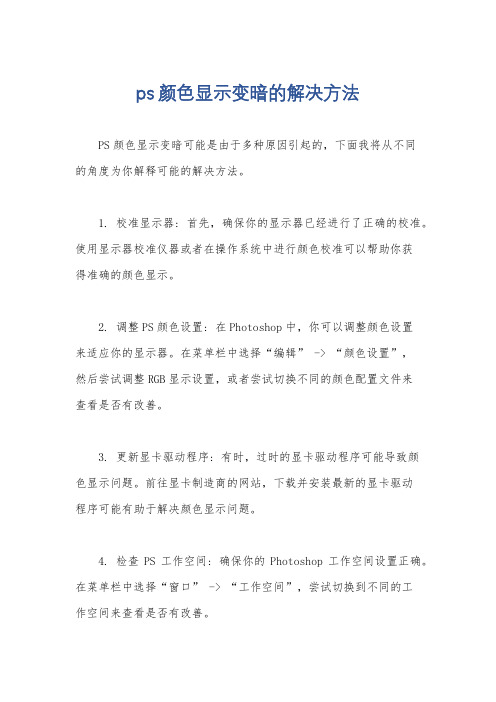
ps颜色显示变暗的解决方法
PS颜色显示变暗可能是由于多种原因引起的,下面我将从不同
的角度为你解释可能的解决方法。
1. 校准显示器: 首先,确保你的显示器已经进行了正确的校准。
使用显示器校准仪器或者在操作系统中进行颜色校准可以帮助你获
得准确的颜色显示。
2. 调整PS颜色设置: 在Photoshop中,你可以调整颜色设置
来适应你的显示器。
在菜单栏中选择“编辑” -> “颜色设置”,
然后尝试调整RGB显示设置,或者尝试切换不同的颜色配置文件来
查看是否有改善。
3. 更新显卡驱动程序: 有时,过时的显卡驱动程序可能导致颜
色显示问题。
前往显卡制造商的网站,下载并安装最新的显卡驱动
程序可能有助于解决颜色显示问题。
4. 检查PS工作空间: 确保你的Photoshop工作空间设置正确。
在菜单栏中选择“窗口” -> “工作空间”,尝试切换到不同的工
作空间来查看是否有改善。
5. 检查文件格式: 某些文件格式可能不支持某些颜色配置文件。
尝试将文件保存为不同的格式,如TIFF或PNG,然后重新打开查看
颜色是否有改善。
6. 检查硬件问题: 最后,如果以上方法都无法解决问题,可能
是由于显示器或显卡硬件问题导致的。
尝试连接显示器到另一台电
脑上,或者更换显示器和显卡来排除硬件故障。
希望以上方法对解决PS颜色显示变暗问题有所帮助。
如果问题
仍然存在,建议寻求专业人士的帮助进行进一步的诊断和修复。
如何用PS快速修改图片颜色

如何用P S快速修改图
片颜色
Company Document number:WTUT-WT88Y-W8BBGB-BWYTT-19998
如何用PS通道快速调整图片颜色
网店宝贝图片的颜色在视觉营销中的作用,大家都深有体会吧。
宝贝颜色亮丽才会吸引买家。
但是我们拍照的时候往往由于各种原因,导致图片颜色和实物图片颜色相差很大,也失去了实物本身的色彩,这时候就要后期对图片颜色进行调整了。
今天我们来学习下,如何通过通道对图片颜色进行调整。
上图可以看出,商品本身的颜色比较丰富。
并且颜色分布清楚,有条理,形状整齐。
像这样的是适合进行颜色的逐一调整的。
我们对上图进行颜色的调整。
点击“图像”——“调整”——“替换颜色”
出现替换颜色对话框。
(下图)
上图,第一个红框为“吸管工具”就是说我要调节哪个颜色,我就用吸管,工具去点击图中哪个颜色。
吸管工具组的后两个,都带有一个加减号。
“加号”表示在选定调节的颜色的基础上可以再选择其他的颜色,并且同时进行调节。
“减号”则相反,对多选的颜色进行删减。
下面的红框就是进行颜色调节的工具了。
首先,我们来看一下白色的部分。
我们通过改变色相/ 饱和度/ 明度/ 使其变成白色的。
上图,想要直接调成白色,可以点击“结果”的那个小方框,直接选取颜色。
下一步我们调节绿色的部分。
改变容差/色相/ 饱和度/ 明度/ 之后的效果(下图)
下面我们来调节红色部分
改变容差/色相/饱和度/明度后的效果
下面大家可以看下对比图调整前
调整后。
Photoshop调整图片色彩技巧
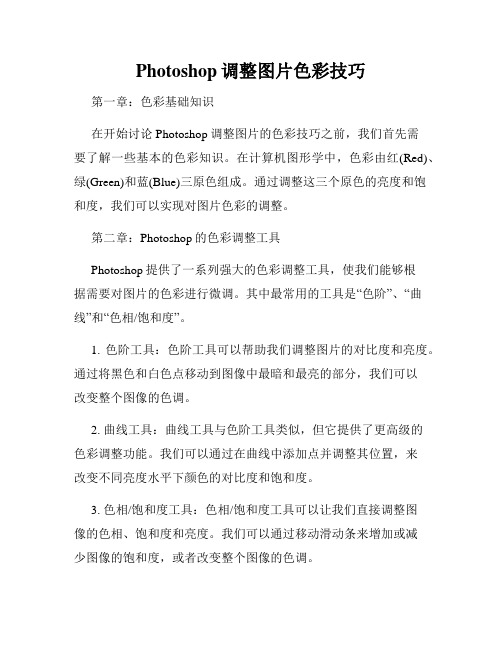
Photoshop调整图片色彩技巧第一章:色彩基础知识在开始讨论Photoshop调整图片的色彩技巧之前,我们首先需要了解一些基本的色彩知识。
在计算机图形学中,色彩由红(Red)、绿(Green)和蓝(Blue)三原色组成。
通过调整这三个原色的亮度和饱和度,我们可以实现对图片色彩的调整。
第二章:Photoshop的色彩调整工具Photoshop提供了一系列强大的色彩调整工具,使我们能够根据需要对图片的色彩进行微调。
其中最常用的工具是“色阶”、“曲线”和“色相/饱和度”。
1. 色阶工具:色阶工具可以帮助我们调整图片的对比度和亮度。
通过将黑色和白色点移动到图像中最暗和最亮的部分,我们可以改变整个图像的色调。
2. 曲线工具:曲线工具与色阶工具类似,但它提供了更高级的色彩调整功能。
我们可以通过在曲线中添加点并调整其位置,来改变不同亮度水平下颜色的对比度和饱和度。
3. 色相/饱和度工具:色相/饱和度工具可以让我们直接调整图像的色相、饱和度和亮度。
我们可以通过移动滑动条来增加或减少图像的饱和度,或者改变整个图像的色调。
第三章:使用调色器进行高级色彩调整Photoshop的调色器是一个非常强大的工具,它可以帮助我们进行更精细的色彩调整。
通过使用调色器,我们可以根据颜色理论和色彩搭配的原则来改变图像的色调和整体色彩氛围。
1. 使用调色器进行色温调整:通过调整调色器上的色温滑块,我们可以改变图像中的色调。
向左滑动滑块会增加蓝色色调,而向右滑动则会增加黄色色调。
2. 使用调色器进行色彩分离:调色器还可以帮助我们对图像进行色彩分离,使不同颜色的元素更加鲜明。
通过将调色器中的颜色点拖动到不同的位置,我们可以改变图像中特定颜色的亮度和饱和度。
3. 使用调色器进行颜色平衡调整:调色器还可以让我们对图像的颜色进行平衡调整。
通过移动调色器中的颜色点,我们可以增加或减少图像中特定颜色的亮度和饱和度,从而实现整体色彩的平衡。
第四章:使用滤镜增强图像色彩效果除了调色工具外,Photoshop还提供了各种滤镜,可以帮助我们增强图像的色彩效果。
ps图像调整

实质上是首先将图像转化为黑白图像,然后使用渐变映射在上面。 实质上是首先将图像转化为黑白图像,然后使用渐变映射在上面。 左边对应黑色右边对应白色。 左边对应黑色右边对应白色。
8、可选颜色
选择某种颜色范围进行针对性的修改, 选择某种颜色范围进行针对性的修改,在不影响其 色的数量。 他原色的情况下修改图像中的某种原色的数量。
1、选定某种颜色 、
2、拖动滑块进行颜色修改, 、拖动滑块进行颜色修改, 负值: 负值:从红色中减去相应的颜色
正值: 正值:从红色中加上相应的颜色
9、渐变映射调整 “图像”>“调整” >“渐变映射”命令 图像” 调整 调整” 渐变映射 渐变映射” 图像
黑色箭头------最低亮度,纯黑(暗调), 最低亮度,纯黑(暗调), 黑色箭头 最低亮度 白色箭头-------纯白(高光)。 纯白( 白色箭头 纯白 高光)。 灰色箭头--------中间灰(中间调)。 中间灰( 灰色箭头 中间灰 中间调)。
每个亮度的像素数目
•“输入色阶”可以增加图像的对比度; 输入色阶”可以增加图像的对比度; 输入色阶 图像的对比度 •白色滑钮向左用来增加图像中亮部的对比度(2-255) 白色滑钮向左用来增加图像中亮部的对比度 白色滑钮向左用来增加图像中亮部的对比度( ) •灰色滑钮则用于控制图像中间色调的对比度(0.10-9.99) 灰色滑钮则用于控制图像中间色调的对比度 灰色滑钮则用于控制图像中间色调的对比度( •黑色滑钮向右用来增加图像中暗部的对比度(0-253) 黑色滑钮向右用来增加图像中暗部的对比度 黑色滑钮向右用来增加图像中暗部的对比度( ) 输出色阶,就是控制图像中最暗和最亮数值。 输出色阶,就是控制图像中最暗和最亮数值。 最暗和最亮数值 白色箭头向左图像变暗,移至200,代表图像中最亮的像素就是 亮度。 白色箭头向左图像变暗,移至 ,代表图像中最亮的像素就是200亮度。 亮度 黑色的箭头向右图像变亮,移至60,代表图像中最暗的像素是60亮度 亮度。 黑色的箭头向右图像变亮,移至 ,代表图像中最暗的像素是 亮度。
PS暗蓝色调教程-电脑资料
PS暗蓝色调教程-电脑资料先说我不是什么高手,只是想来分享一下自己的调色技巧的中手(当然我也不算是菜鸟类啦),以及多赢得一点分,。
希望透过这个调色小教程能给大家带来一点帮助和灵感。
在讲解中我不会用像机械运作那样照本宣科地死讲教程(如果那样的话我不如直接把动作发上来好了),我尽量把自己的一些经验和方法以及为什么这么调介绍给大家。
再者,我也希望大家别死背教程,别把自己的创意束缚起来,虽然这句话很万金油,但我还是要说“多试多练才是王道”,切记切记!!这些都是经验之谈了,希望能给新手们一点帮助,同时也是为了能够看到更多高手们的教程(分分啊)。
首先来看一下效果吧,这两张均是由固定PS动作生成的图片,看起来效果还是不错的,当然,最好是不同的图片手动个别做调整,可以根据图片来调节,从而达到理想的效果。
在教程开始之前我要罗嗦一句,有些时候你经常看到一些色调舒服的片,并且你有回帖的冲动的时候!那多少说明这张片有它吸引你的地方,你不知道为什么,反正就是觉得好看!于是你回复曰:“好片!”、“顶!” 、“沙发!”、“我嫉妒你”..... 但很少人想过说是去实践一下到底如何调,以及它为什么看着舒服,原理是什么呢?我敢保证,如果有3次你看到自己喜欢的片,并且每次看后都动手实践以及思考它的内在原理是什么,再举一反三把其内在原理应用在自己的作品上…… 那么到底4次的时候你可以毫不费力地看出其中的奥秘,达到超脱凡俗!当然有点夸张了,不过这也是实话,敦本务实才是硬道理!(经验之谈,鄙人在菜鸟时代的时候就是这个样子,长时间以来迟迟不得进步……但自从我开始探索他人作品之后,1次当过去100次,一口气上10张都不费劲,划算!)所以说呢,这次请大家看过图后,自己试着做一下先!拜托!不知道为什么,我喜欢冷色调的图片,无论调什么图都会不自主的把它调成冷色调,这张也不例外!调色我的一般规律是“暗部冷亮部暖”,有冷暖对比(同时兼得色彩对比)的片子往往给你留下深刻映像。
Photoshop调整像色彩常用快捷键大全
Photoshop调整像色彩常用快捷键大全为了提升作品的质量和效率,Photoshop中的调整像色彩功能是设计师和摄影师必须掌握的。
在这篇文章中,我们将介绍一些常用的快捷键,以帮助你更加便捷地调整图像的色彩。
以下是Photoshop中调整像色彩常用快捷键的大全:1. 色彩平衡调整层快捷键- 打开色彩平衡调整层:Ctrl+Shift+B- 打开色彩平衡面板:Ctrl+B2. 曲线调整层快捷键- 打开曲线调整层:Ctrl+M- 打开曲线面板:Ctrl+L3. 色相/饱和度调整层快捷键- 打开色相/饱和度调整层:Ctrl+U- 打开色相/饱和度面板:Ctrl+Shift+U4. 色阶调整层快捷键- 打开色阶调整层:Ctrl+L- 打开色阶面板:Ctrl+Shift+L5. 色彩查找调整层快捷键- 打开色彩查找调整层:Shift+Ctrl+L- 打开色彩查找面板:Ctrl+Alt+Shift+L6. 背光调整层快捷键- 打开背光调整层:Ctrl+Alt+B- 打开背光面板:Ctrl+B7. 渐变映射快捷键- 打开渐变映射:Ctrl+B8. 调整图层快捷键- 调整当前图层亮度对比度:Ctrl+Shift+L- 调整当前图层亮度:Ctrl+Shift+M- 调整当前图层对比度:Ctrl+Shift+C- 调整当前图层色度饱和度:Ctrl+Shift+U这些快捷键可以极大地提高你在Photoshop中调整像色彩时的效率。
熟练运用这些快捷键将帮助你更加灵活地应对各种色彩调整需求。
除了这些快捷键,还有一些其他的技巧可以帮助你更好地调整像色彩。
例如,使用历史记录刷可以轻松取消对图像的调整,使用蒙版可以有选择性地应用色彩调整,使用图层样式可以创建各种有趣的效果等等。
总结起来,Photoshop中调整像色彩常用快捷键的掌握将极大地提高你的工作效率和创作质量。
希望以上介绍的快捷键和技巧能对你在Photoshop中进行色彩调整时有所帮助。
如何制作冷色调风格照片
如何制作冷色调风格照片在摄影中,冷色调照片在表达感情和创造独特氛围方面有着独特的魅力。
利用PhotoShop软件,我们可以轻松地制作出冷色调风格的照片。
以下是一些简单的技巧,帮助你实现这一目标:1. 调整色温:打开你的照片,选择“色彩平衡”工具。
在调整选项中,将黄色色阶的值减少,然后将蓝色色阶的值增加。
这样就会给照片增加一种冷蓝色的效果。
2. 调整曝光:使用“曝光”工具来调整照片的亮度和对比度。
增加曝光值可以使图像看起来更加明亮,而减小曝光值可以使图像变暗。
根据你想要的效果,微调曝光值来实现理想的冷色调。
3. 转换为黑白照片:如果你想要更加冷色调的效果,可以将照片转换为黑白照片。
在“图像”菜单中选择“模式”,然后选择“灰度”。
这会将图像转换为黑白,并使颜色变得更加冷峻。
4. 调整色阶和曲线:通过调整色阶和曲线,你可以对照片的亮度和对比度进行更精确的控制。
选择“图像”菜单中的“调整”选项,然后选择“色阶”或“曲线”。
在调整色阶时,可以调整黑色和白色点的位置来增加对比度。
在调整曲线时,可以选择不同的预设或者手动拖动曲线来调整亮度和对比度。
5. 添加滤镜效果:选择“滤镜”菜单中的“相机RAW滤镜”,然后在右侧的面板中调整滤镜效果。
通过增加色调偏移和添加颗粒感等效果,可以使照片获得更加冷色调的外观。
6. 调整饱和度:通过减小照片的饱和度,可以使其看起来更冷。
选择“图像”菜单中的“调整”选项,然后选择“饱和度”。
将饱和度值减小到适合的程度,以达到冷色调的效果。
以上是制作冷色调风格照片的一些简单技巧。
请记住,这些只是一些基本的指导方针,你可以根据自己的喜好和创造力进行调整。
随着不断实践和尝试,你将能够制作出独特而个性化的冷色调照片。
Photoshop中调整图像色彩和对比度的方法
Photoshop中调整图像色彩和对比度的方法一、了解色彩和对比度的概念在开始讨论Photoshop中的调整方法之前,我们首先需要了解色彩和对比度的概念。
色彩指的是图像中各种颜色的分布和搭配情况,而对比度则是图像中明暗区域之间的差异程度。
通过调整图像的色彩和对比度,我们可以使图像更加鲜明,突出重点,或者创造出特定的视觉效果。
二、使用色彩平衡工具调整图像色彩1. 打开待调整的图像,并进入“图像”菜单下的“调整”选项中。
点击“色彩平衡”选项,弹出色彩平衡工具面板。
2. 色彩平衡工具面板中有三个滑块,分别对应红色、绿色和蓝色通道。
通过调整这些滑块可以改变图像的整体色彩。
3. 如果想增加图像中某一颜色的饱和度,可以调整对应颜色通道的滑块。
例如,如果想增强图像中的红色,可以将红色通道的滑块向右移动。
4. 调整完毕后,可以点击“预览”按钮查看效果,如果满意可以点击“确定”按钮应用调整。
三、使用曲线工具调整图像对比度1. 进入“图像”菜单下的“调整”选项中,点击“曲线”选项,弹出曲线工具面板。
2. 曲线工具面板中有一条曲线,代表图像的亮度分布。
可以通过点击曲线并拖动来调整图像的对比度。
3. 将曲线拖动上方可以增加图像的亮度,将其拖动下方可以减少亮度。
调整曲线的形状可以改变图像的对比度。
4. 可以点击“预览”按钮查看效果,如果满意可以点击“确定”按钮应用调整。
四、使用色相/饱和度工具调整图像色彩1. 进入“图像”菜单下的“调整”选项中,点击“色相/饱和度”选项,弹出色相/饱和度工具面板。
2. 色相/饱和度工具面板中有三个滑块,分别对应色相、饱和度和亮度。
可以通过调整这些滑块来改变图像的整体色彩。
3. 如果希望改变某一颜色的饱和度,可以选中“重新定位”工具,然后点击图像中的对应颜色区域。
通过上下拖动滑块来调整饱和度。
4. 可以点击“预览”按钮查看效果,如果满意可以点击“确定”按钮应用调整。
五、使用图像调整工具调整图像色彩和对比度1. 打开待调整的图像,并进入“图像”菜单下的“调整”选项中。
- 1、下载文档前请自行甄别文档内容的完整性,平台不提供额外的编辑、内容补充、找答案等附加服务。
- 2、"仅部分预览"的文档,不可在线预览部分如存在完整性等问题,可反馈申请退款(可完整预览的文档不适用该条件!)。
- 3、如文档侵犯您的权益,请联系客服反馈,我们会尽快为您处理(人工客服工作时间:9:00-18:30)。
PS把昏暗头像照片调成深蓝非主流色彩
深蓝非主流色彩是组比较容易搭配的颜色,比较适合人物图片的调色。处理的时候把背景及
暗部调为蓝色,人物肤色及高光部分调为淡黄色,后期再柔化处理即可。最终效果
原图
一、ps打开素材图片,按Ctrl + J 复制一层,图层混合模式改为“滤色”,不透明度改为:
70%,这一步调整图片的亮度。
二、创建可选颜色调整图层,对红色,黄色进行调整,参数设置如下图。
三、创建曲线调整图层,对红,蓝进行调整,参数及效果如下图。
四、新建一个图层,按Ctrl + Alt + Shift + E 盖印图层。按Ctrl + Alt + 2调出高光选
区,按Ctrl + Shift + I 反选,按Ctrl + J 把选区部分的图像复制到新的图层,混合模式
改为“颜色减淡”,不透明度改为:30%,效果如下图。
五、新建一个图层,填充黑色,执行:滤镜>渲染>镜头光晕,参数自定,确定后把图层混
合模式改为“滤色”,添加图层蒙版擦掉不需要的部分,再降低图层不透明度,效果如下图。
六、按Ctrl + J 复制一层,加强下高光效果,如下图。
七、创建亮度/对比度调整图层,参数及效果如下图。这一步加强图片层次感。
八、创建曲线调整图层,对红、绿、蓝进行调整,参数设置如下图。
九、选择文字工具加上自己想要的装饰文字。
十、新建一个图层,盖印图层。执行:滤镜>锐化> USM锐化,参数及效果如下图。
最终效果:
